FreeConferenceCall'da Çağrı Kaydetme
FreeConferenceCall, kullanıcıların ücretsiz olarak sesli ve görüntülü konferans yapmasına olanak tanır. Ücretsiz konferans aramalarına ev sahipliği yapmak ve bunlara katılmak için FreeConferenceCall.com'u ziyaret edebilirsiniz. FreeConferenceCall.com masaüstü ve mobil sürümleri sunar. Böylece sadece Windows ve Mac değil, iOS ve Android kullanıcıları da ücretsiz konferans görüşmeleri alabilirler.
Neden FreeConferenceCall.com'a kayıt yapmanız gerekiyor? Birkaç sebep var. İlk olarak, yeni işe alınan kişileri eğitmek için FreeConferenceCall.com çağrılarını kaydedebilirsiniz. Aynı şeyi defalarca açıklamaya gerek yok. Ayrıca, katılmazsanız kayıtlı FreeConferenceCall video ve sesli görüşmesini izleyebilirsiniz.
Sorun FreeConferenceCall.com'un nasıl kaydedileceğidir. FreeConferenceCall'ın kendisi ekran video ve ses kaydetme özelliğini sunar. Veya daha fazla özellik ile FreeConferenceCall.com'da bir aramayı kaydetmek için üçüncü taraf ekran kaydediciyi kullanabilirsiniz. Sadece ayrıntılı adımları okuyun ve alın.
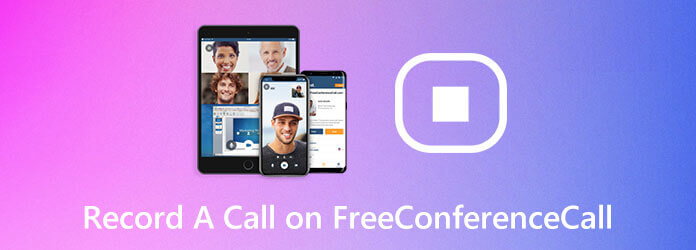
Blu-ray Ana Ekran Kaydedici FreeConferenceCall.com ve diğer sitelerden herhangi bir video ve sesli konferansı kaydedebilir. FreeConferenceCall aramalarını kaydettiğinizde, metin, belirtme çizgisi, vurgulayıcı ve daha fazlası gibi gerçek zamanlı düzenleme ekleyebilirsiniz. Ayrıca, FreeConferenceCall.com'da kayıt yaparken fare efektini etkinleştirebilirsiniz. Tüm tıklamalarınız izlenebilir.
FreeConferenceCall kayıt yazılımı, kaydı duraklatabilir ve devam ettirebilir. Ayrıca yerleşik bir video / ses düzeltici de vardır. Böylece, istenmeyen klipleri dışa aktarmadan önce silebilirsiniz. Çıktı kaydetme ve paylaşmanın geniş desteği de güvenilirdir. Böylece, FreeConferenceCall.com konferans görüşmelerini tek durakta kaydedebilir, düzenleyebilir, kaydedebilir ve paylaşabilirsiniz.
Ücretsiz indirme, yükleme ve Blu-ray Ana Ekran Kaydedici'yi başlatın. Seç Ses kaydedici FreeConferenceCall.com çağrı kaydı için. Ya da seçebilirsiniz Video Kaydedici FreeConferenceCall.com video konferansını da kaydetmek için.
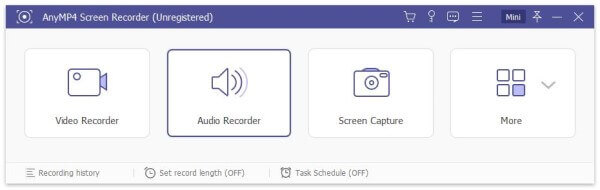
açmak Sistem Ses FreeConferenceCall.com'da gelen sesi kaydetmek için. Sesinizi kaydetmek istiyorsanız, açabilirsiniz Mikrofon gibi.
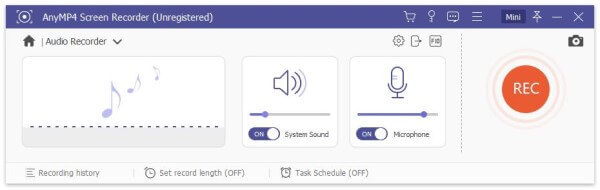
Tıkla REC FreeConferenceCall.com'da bir aramayı kaydetmeye başlamak için. Sen olacaksın Önizleme tıkladıktan sonra pencere dur. Gerekirse arama kayıt dosyasını çalın ve kırpın. Sonunda, tıklayın İndirim FreeConferenceCall.com arama kaydınızı dışa aktarmak için.
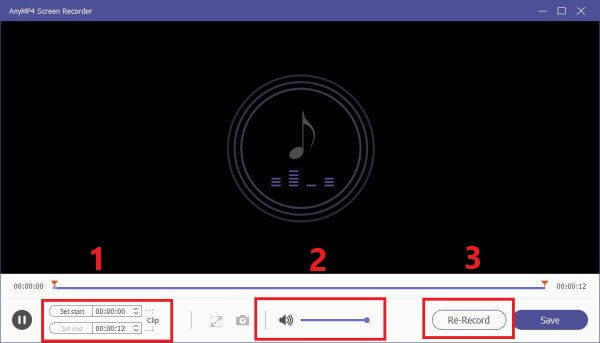
Çıktı kalitesine aldırmazsanız, kullanabilirsiniz Blu-ray Master Ücretsiz Online Ekran Kaydedici ya da onun Ücretsiz Online Ses Kayıt Cihazı FreeConferenceCall.com'da ücretsiz olarak görüntülü ve sesli aramalar kaydetmek için. (En iyisini bul öğretim görevlisi kaydedici burada)
FreeConferenceCall.com web, masaüstü ve mobil sürümleri sunduğundan, FreeConferenceCall.com'da kayıt yapmanın 3 ilgili yolunu bulabilirsiniz. FreeConferenceCall.com iPhone ve Android kullanıcıları için, telefon tuş takımı komutlarını doğrudan kullanabilirsiniz.
Ücretsiz Konferans Araması uygulamasında ev sahibi olarak telefon edin.
Basın *, 9 ve 1 FreeConferenceCall.com araması kaydetmeye başlamak için.
FreeConferenceCall.com'da kaydı durdurmak için aynı telefon tuş takımı komutlarına basabilirsiniz.
Canlı bir konferans görüşmesine ev sahipliği yapıyorsanız, aşağıdaki gibi yapabilirsiniz.
FreeConferenceCall.com'u ziyaret edin ve FreeConferenceCall hesabınızda oturum açın.
Başa Toplantı DuvarıVe ARDINDAN tıklayın Web Kontrolleri yukarıda.
Tıkla Rekor FreeConferenceCall.com çağrılarını kaydetmeyi başlatmak ve durdurmak için.
FreeConferenceCall.com masaüstü kullanıcıları için, bu konferans araması kaydetme eğitimini takip edebilirsiniz.
Ücretsiz Konferans Görüşmesi yazılımını başlatın.
İhtiyaçlarınıza göre ses, video veya ekran paylaşımı başlatın.
Tıkla Rekor FreeConferenceCall.com'daki aramaları kaydetmek için Toplantı kontrol panelinde.
FreeConferenceCall.com arama kayıt işlemini sonlandırmak için aynı düğmeye tekrar tıklayabilirsiniz.
Isteyebilirsiniz GoToMeeting oturumu kaydetme bir katılımcı olarak.
FreeConferenceCall.com kayıtları nereye kaydedilir?
Git senin Hesap Bilgileri sayfa. Açın Profil liste, sonra seçin Tarih ve Kayıtlar. Kaydedilmiş tüm FreeConferenceCall.com aramalarını bulabilirsiniz.
Kaydedilen FreeConferenceCall dosyaları nasıl paylaşılır?
FreeConferenceCall.com, kullanıcıların herhangi bir kaydı oynatmasına, paylaşmasına, indirmesine, silmesine ve kilitlemesine izin verir. Bu seçeneklere erişmek için kayıt konumuna gidin.
Kaydedilen FreeConferenceCall.com çağrılarının süresi dolacak mı?
Hayır. FreeConferenceCall.com hesabınızın ve tüm kayıtlı dosyaların kullanım süresi asla dolmaz.
Sonuç olarak, yukarıdaki adımlarla FreeConferenceCall.com'a başarıyla kayıt yapabilirsiniz. Varsayılan FreeConferenceCall.com kayıt özelliği, kullanıcıların bir aramanın tamamını kaydetmesine olanak tanır. Daha gelişmiş özellikleri keşfetmek istiyorsanız, denemek için Blu-ray Ana Ekran Kaydediciyi ücretsiz indirebilirsiniz.
Daha fazla Okuma
[Çözüldü] Movavi Ekran Yakalama Ses Sorunları Nasıl Onarılır
Movavi Screen Capture bazı sorunlarda takılıyor mu? Bu gönderi, Movavi Screen Capture kullanılırken kayıttaki ses sorunlarını çözmek için ayrıntılı çözümler sunar.
Kayıt veya Akış Sırasında Aşırı Yüklenen OBS Kodlamasını Düzeltme Eğitimi
OBS kodlamasının aşırı yüklenmesini düzeltmek için ne yapabilirsiniz? Bu makaleden, OBS'de yüksek kodlama sorunlarını kolaylıkla gidermenin 5 kanıtlanmış yolunu edinebilirsiniz. Sadece okuyun ve kontrol edin.
QuickTime'da Ekran Kaydı Nasıl Durdurulur [Çözüldü]
QuickTime ekran kaydı nasıl durdurulur? Bu makale size QuickTime ekran kaydını kolayca durdurmanız için çözümler sunacaktır.
İPhone'da Kaliteyi Kaybetmeden Ses Nasıl Kaydedilir
İPhone'unuza ses kaydetme yöntemini mi arıyorsunuz? Bilgileri kaybetmeden işi tamamlamak için üç yolu paylaştığımız için doğru yerdesiniz.